Cara menampilkan persentase baterai di Macbook untuk memantau masa pakainya
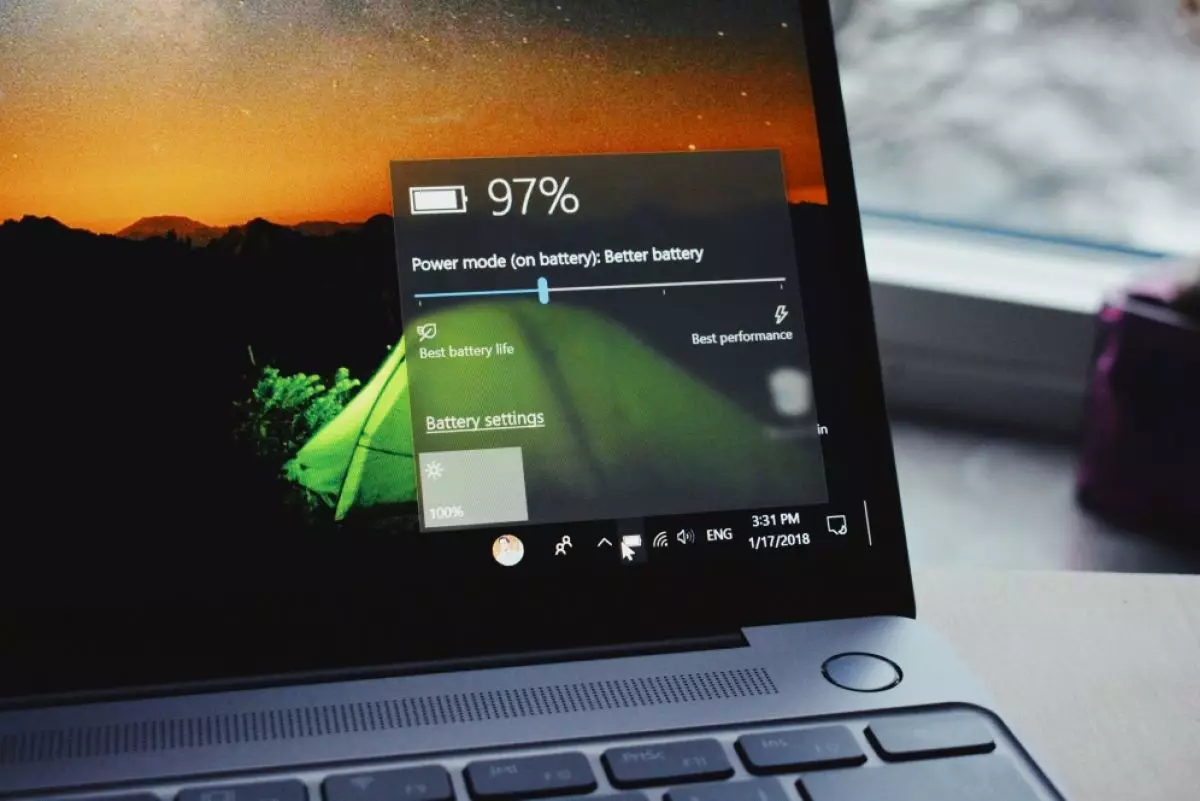
foto: unsplash/panos sakalakis
Techno.id - Jika kamu baru saja beralih dari Windows ke Mac, mungkin bingung untuk mengetahui masa pakai baterai komputer. Sebab perangkat MacBook tidak selalu menampilkan persentase baterai. Padahal, jika kamu seorang pekerja jarak jauh yang tidak selalu memiliki akses ke stopkontak, betapa pentingnya memantau baterai MacBook.
Hal yang sama berlaku saat bepergian, kamu harus mendapatkan waktu yang tepat untuk mengisi ulang baterai komputer sebelum penerbangan panjang. Di sisi lain, kamu mungkin hanya ingin mengetahui berapa banyak masa pakai baterai yang tersisa di MacBook, termasuk saat menggunakannya dari rumah.
-
Cara memeriksa kesehatan baterai Macbook sebelum memutuskan untuk menggantinya Sebelum memutuskan untuk mengganti baterai, ada baiknya terlebih dahulu diperiksa kesehatannya
-
Cara mengetahui kesehatan baterai MacBook, jangan abaikan saat menerima pesan disarankan servis Merawat baterai MacBook sangat penting jika ingin perangkat kamu tetap awet
-
7 Cara menjaga kesehatan baterai laptop dan memperpanjang masa pakainya Dengan perawatan yang benar dan melakukan beberapa tips yang tepat, kamu bisa memperpanjang masa pakai baterai
Kamu mungkin memperhatikan bahwa MacBook memiliki ikon baterai di sudut kanan atas layar dengan bilah status yang terus berkurang semakin lama kamu gunakan tanpa mengisi daya baterai. Namun, tidak ada pengukuran pasti di sebelah ikon ini yang memberi tahu kamu persentase masa pakai baterai yang tersisa.
Kamu bisa mengubah pengaturan MacBook untuk mengaktifkan indikator persentase. Dengan begitu kamu akan dapat melihat berapa banyak daya yang tersisa di MacBook. Sementara ada beberapa hal yang dapat kamu lakukan untuk mempertahankan baterai MacBook. Memiliki informasi ini dapat membantu memastikannya tidak pernah habis pada waktu yang tidak tepat.
Cara menampilkan persentase baterai di macOS

Tidak dapat disangkal MacBook terbaru, termasuk MacBook Air M3, memiliki masa pakai baterai yang sangat baik, yang memungkinkan kamu menggunakan komputer untuk waktu yang lama tanpa khawatir mengisi dayanya. Namun, mengawasi persentase daya yang tersisa di MacBook dapat membantu kamu menghindari shutdown dan gangguan yang tidak terduga.
Jika kamu memiliki MacBook yang lebih lama, dapat dengan cepat memeriksa persentase baterai di perangkat bisa menjadi lebih penting karena seiring bertambahnya usia, baterai cenderung menurun dan tidak dapat menahan daya lebih lama.
Cara kamu menampilkan persentase baterai akan bergantung pada versi macOS yang digunakan. Ikuti langkah-langkah ini untuk menampilkan persentase baterai di macOS Sonoma dan Ventura.
1. Klik ikon Apple di sudut kanan atas layar.
2. Pilih Pengaturan Sistem dari menu tarik-turun.
3. Klik Pusat Kontrol, lalu Baterai.
4. Alihkan opsi Tampilkan Persentase ke aktif.
Ikuti langkah-langkah berikut untuk menampilkan persentase baterai di macOS Monterey dan Big Sur.
1. Klik ikon Apple di sudut kanan atas layar.
2. Pilih Preferensi Sistem dari menu tarik-turun.
3. Gulir ke bawah dan klik Baterai di bilah sisi.
4. Klik Tampilkan Persentase.
Jika kamu menjalankan macOS Catalina atau Mojave, yang harus kamu lakukan adalah mengklik ikon baterai di sisi kanan atas layar dan pilih Tampilkan Persentase. Setelah menyelesaikan langkah-langkah tersebut, kamu akan dapat melihat persentase daya baterai MacBook.
RECOMMENDED ARTICLE
- Cara menggunakan aplikasi Apple Passwords untuk berbagi kata sandi tanpa khawatir
- Cara memeriksa kekuatan sinyal Wi-Fi, bisa manual atau menggunakan aplikasi
- Cara memperbaiki kesalahan peringatan “pemuatan konten secara pribadi” di MacBook
- Safari tidak berfungsi di iPhone? Inilah 4 cara perbaikan yang wajib dicoba
- Perlu membuat PDF di MacBook? Berikut cara mengonversi file menjadi PDF
HOW TO
-

10 Gaya selfie seru bersama sahabat saat mudik lebaran, kangen langsung hilang!
-

20 Cara antisipasi agar HP tetap bisa internetan saat perjalanan mudik, bikin hati jadi tenang
-

15 Solusi ampuh atasi signal HP lemah saat mudik ke pedalaman, santai tetap bisa internetan lancar
-

40 Ucapan lebaran kocak pengundang tawa, hari raya jadi makin hepi dan seru!
-

10 Langkah mudah mengirim pesan WA ucapan lebaran dalam jumlah banyak, gampang!
TECHPEDIA
-

10 Fitur canggih iPhone 16E, bakal jadi HP Apple termurah di bawah Rp 10 juta?
-

10 HP Xiaomi in bakal kebagian AI DeepSeek, bisa kalahkan AI dari Google atau ChatGPT?
-

Waspada, undangan pernikahan palsu lewat HP ini berisi virus berbahaya
-

Bocoran Smartphone Samsung layar lipat tiga, dari HP kecil jadi tablet layar lebar
-

Israel pakai spyware serang WhatsApp, targetkan lebih dari 100 jurnalis dan aktivitis
LATEST ARTICLE
HOW TO Selengkapnya >
-
![10 Gaya selfie seru bersama sahabat saat mudik lebaran, kangen langsung hilang!]()
10 Gaya selfie seru bersama sahabat saat mudik lebaran, kangen langsung hilang!
-
![20 Cara antisipasi agar HP tetap bisa internetan saat perjalanan mudik, bikin hati jadi tenang]()
20 Cara antisipasi agar HP tetap bisa internetan saat perjalanan mudik, bikin hati jadi tenang
-
![15 Solusi ampuh atasi signal HP lemah saat mudik ke pedalaman, santai tetap bisa internetan lancar]()
15 Solusi ampuh atasi signal HP lemah saat mudik ke pedalaman, santai tetap bisa internetan lancar
-
![40 Ucapan lebaran kocak pengundang tawa, hari raya jadi makin hepi dan seru!]()
40 Ucapan lebaran kocak pengundang tawa, hari raya jadi makin hepi dan seru!


















